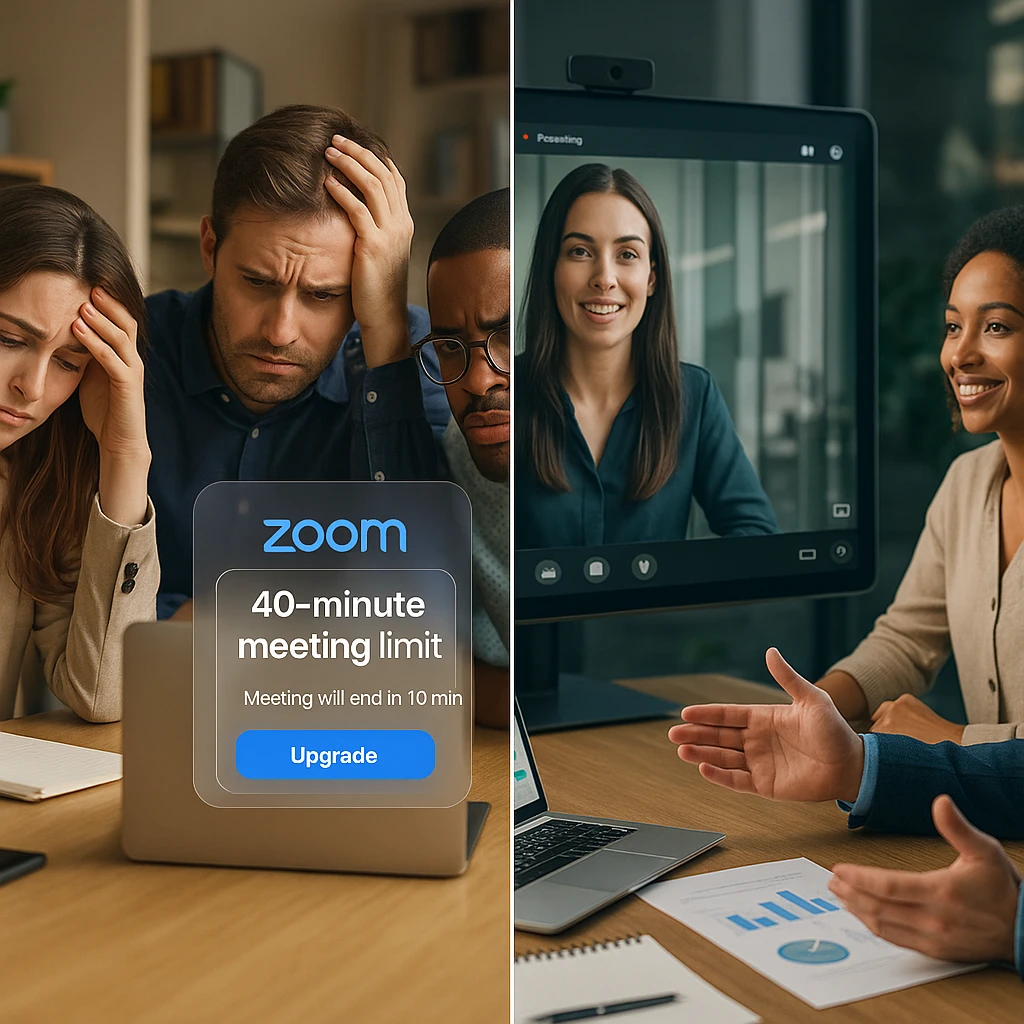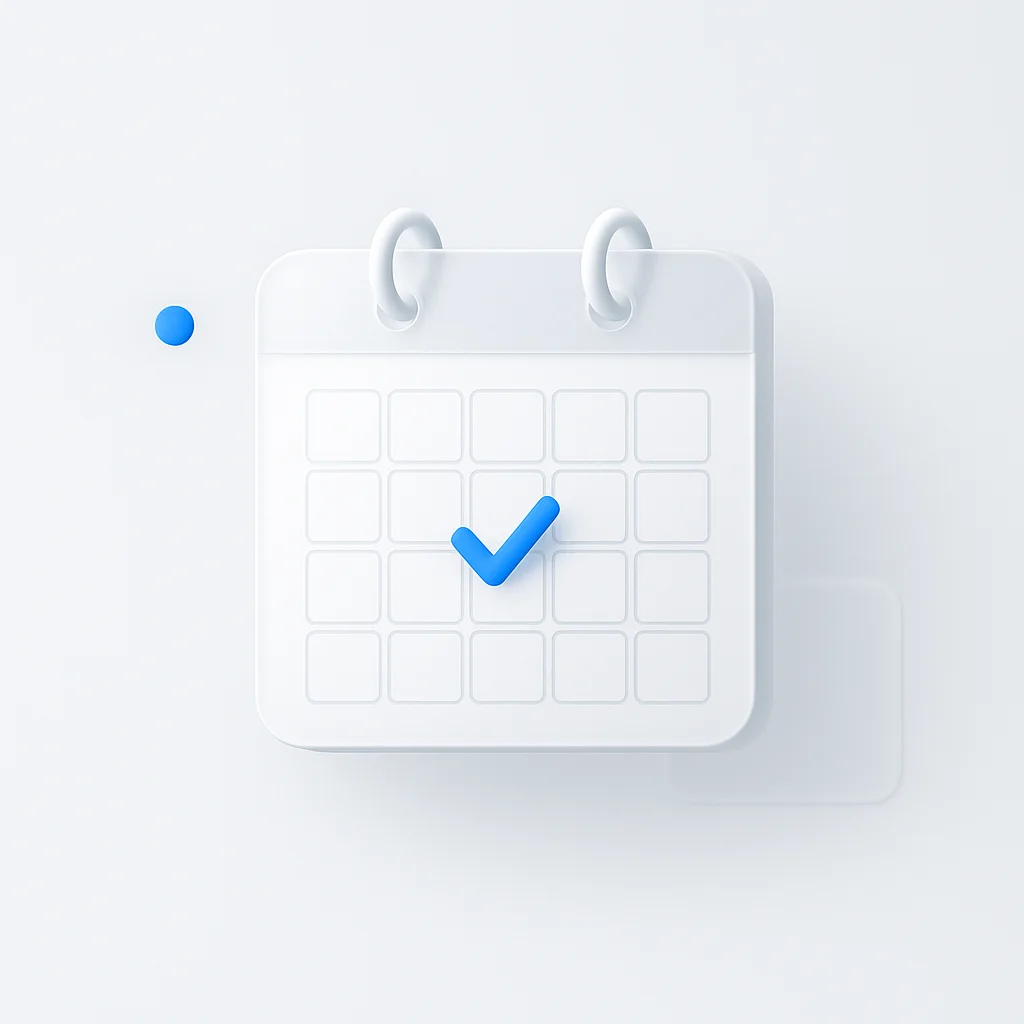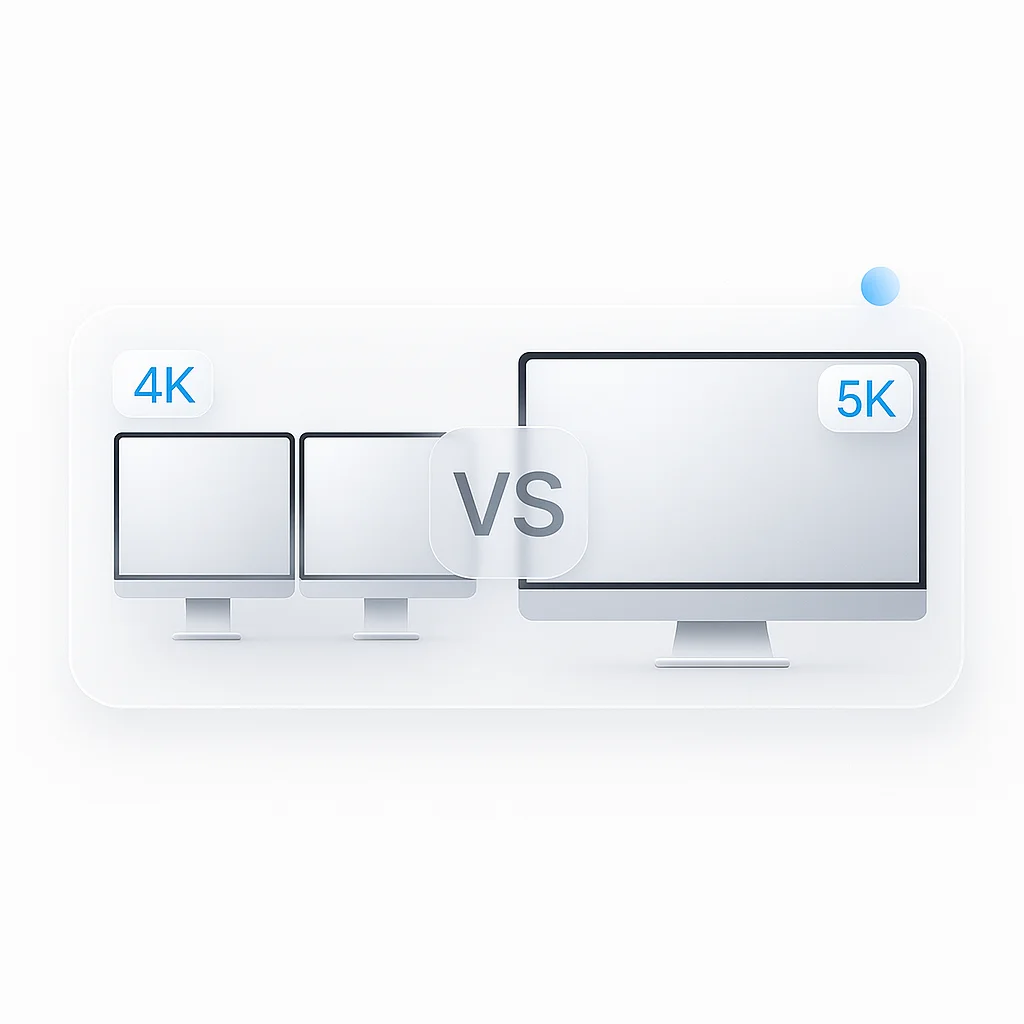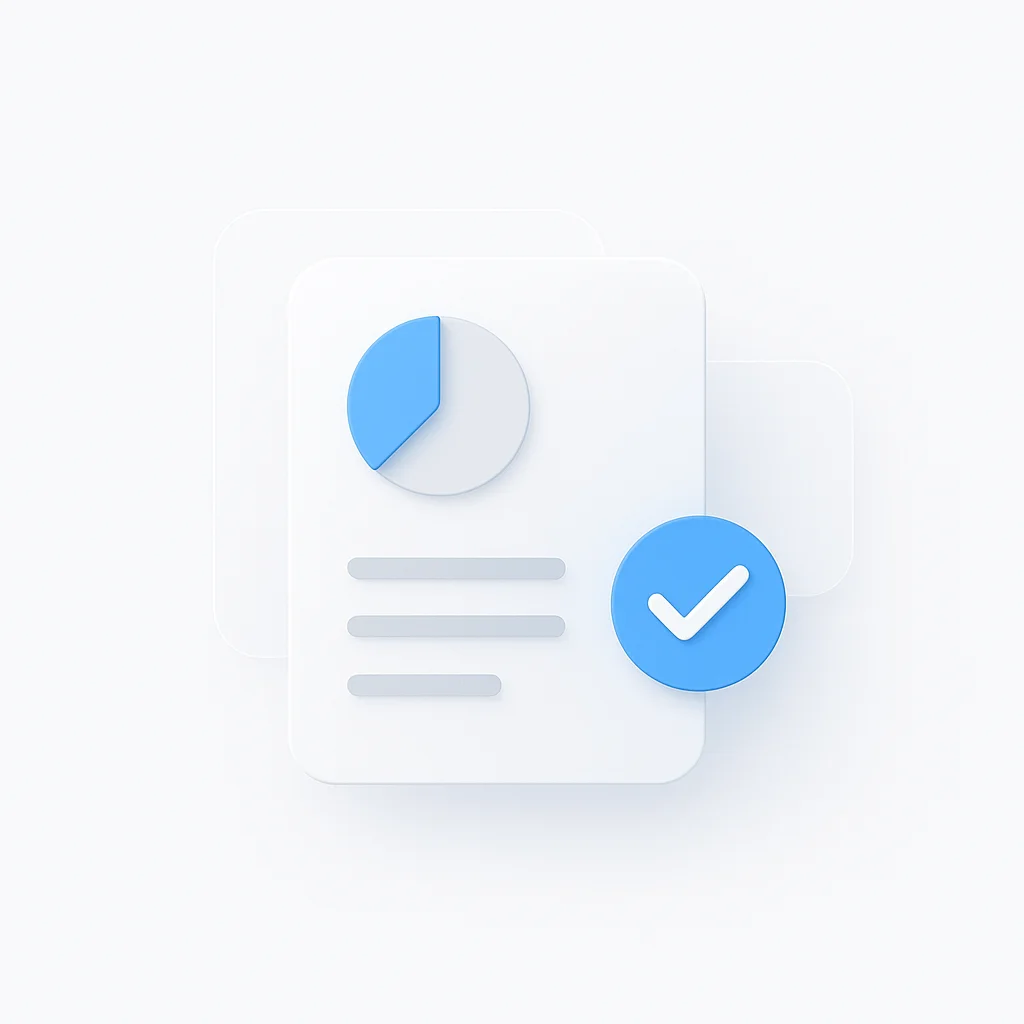Er is geen professionele onderbreking zoals de melding van Zoom: “Uw vergadering eindigt over 10 minuten”. Die klok van 40 minuten kan de vaart eruit halen en cruciale gesprekken verstoren, waardoor je haastig belangrijke discussies moet afronden of iedereen ongemakkelijk moet vragen om opnieuw deel te nemen aan een nieuwe sessie.
Of je nu clientpresentaties geeft, teamvergaderingen houdt of trainingssessies faciliteert, de Zoom-limiet van 40 minuten houdt geen rekening met je agenda. Maar je hebt opties en deze handleiding behandelt ze allemaal.
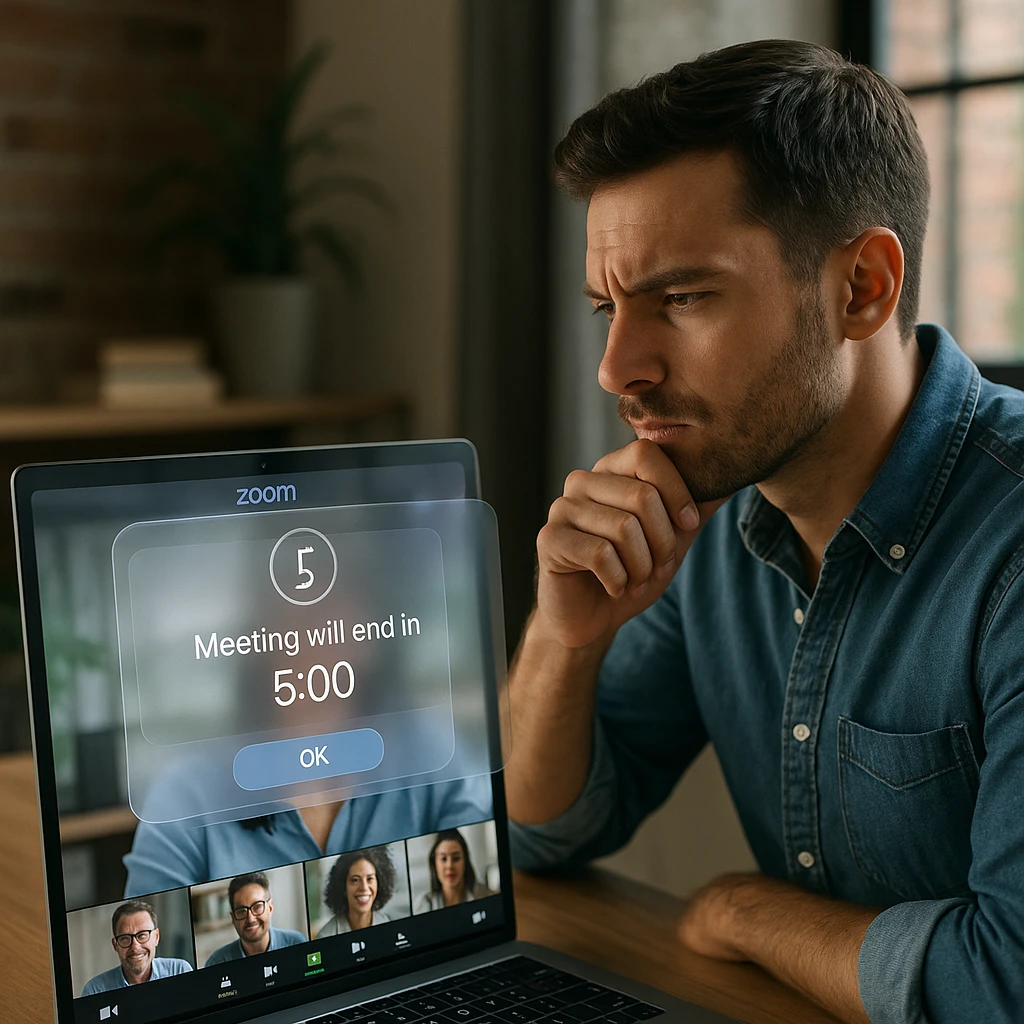
Voordat we in oplossingen duiken, laten we eerst verduidelijken wanneer deze limiet precies van toepassing is en wanneer niet.
Voor groepsvergaderingen (3 of meer deelnemers)
De gevreesde limiet van 40 minuten treedt in werking voor elke vergadering met drie of meer deelnemers in Zoom’s gratis Basic-abonnement. Wanneer die timer nul bereikt, eindigt de vergadering voor iedereen - geen uitzonderingen, geen respijtperiode.
Voor één-op-één vergaderingen (2 deelnemers)
Hier raken veel mensen in de war: de Zoom-vergadertijdslimiet voor 2 deelnemers is eigenlijk 30 uur, niet 40 minuten. Dit maakt het gratis abonnement van Zoom perfect voor lange individuele gesprekken, coachingsessies of gedetailleerde projectbesprekingen.
Eindigt de Zoom-vergadering automatisch na de geplande tijd?
Nee - en dit is cruciaal om te begrijpen. De duur van de vergadering is niet gebonden aan de duur van je agenda-uitnodiging. Als je een vergadering van 2 uur plant, maar slechts twee deelnemers hebt, kun je 30 uur achter elkaar praten. Omgekeerd, als je een vergadering van 30 minuten plant met vijf personen, zul je nog steeds de muur van 40 minuten raken.
Methode 1: Hoe je de Zoom-vergadertijd gratis kunt verlengen (de herstartmethode)
De meest populaire Zoom-omzeiling van de 40-minutenlimiet omvat het strategisch opnieuw starten van je vergadering. Hoewel het niet de meest elegante oplossing is, is het volledig gratis en werkt het elke keer.
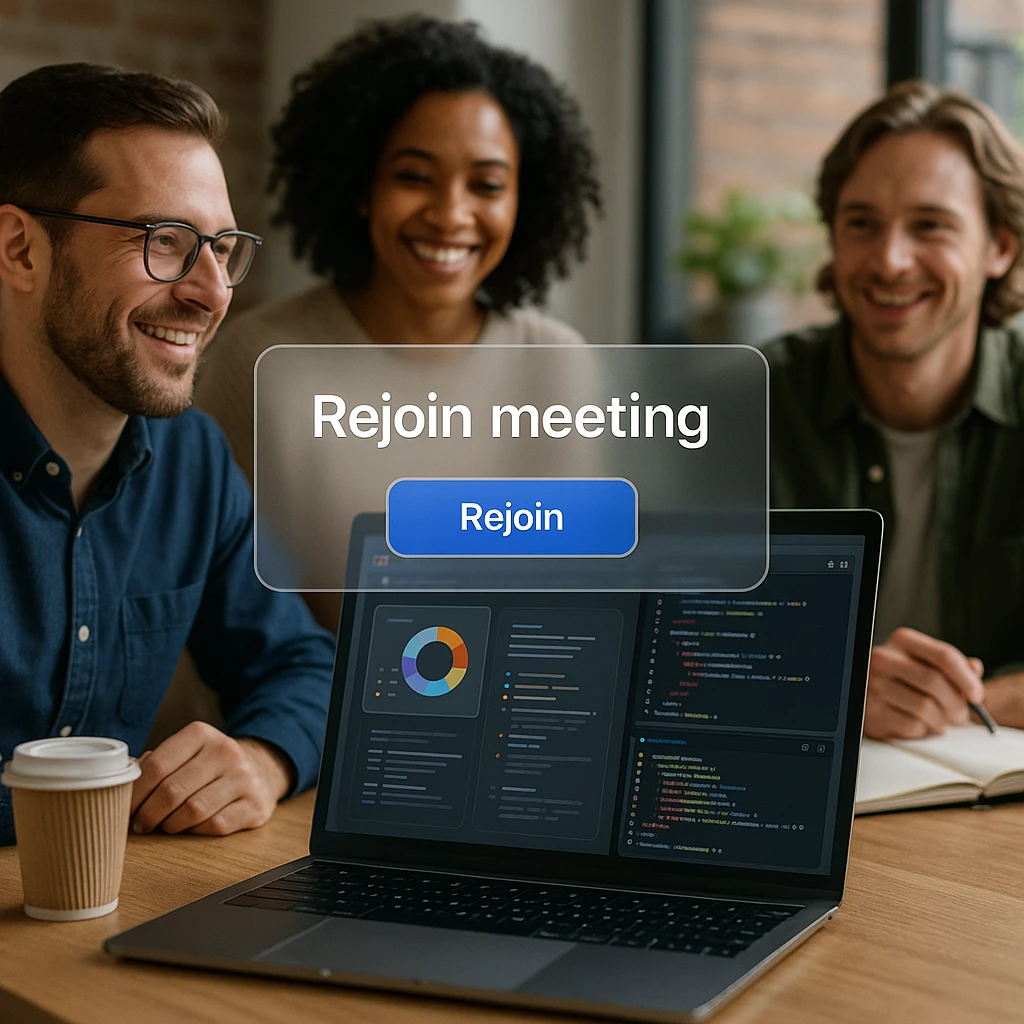
Stapsgewijze handleiding voor de herstartmethode
1. Gebruik altijd een geplande vergadering-ID Vertrouw nooit op instant vergaderingen voor deze methode. Plan je vergadering van tevoren en gebruik dezelfde vergadering-ID om naadloos opnieuw deel te nemen.
2. Geef een waarschuwing van twee minuten Zeg op de 38e minuut: “We moeten deze vergadering over twee minuten opnieuw starten vanwege de tijdslimiet. Blijf alstublieft online - ik beëindig en start onmiddellijk opnieuw met dezelfde link.”
3. Beëindig de vergadering voor iedereen Klik als host op “Vergadering beëindigen voor iedereen” in plaats van alleen te vertrekken. Dit zorgt voor een schone herstart.
4. Neem onmiddellijk opnieuw deel Alle deelnemers kunnen onmiddellijk op dezelfde vergaderlink klikken om een nieuwe sessie van 40 minuten te starten. De overgang duurt doorgaans 30-60 seconden.
Voordelen en nadelen van de herstartmethode
Voordelen:
- Volledig gratis en betrouwbaar
- Werkt oneindig (je kunt meerdere keren opnieuw opstarten)
- Geen software-installatie vereist
Nadelen:
- Komt onprofessioneel over in vergaderingen met klanten
- Verstoort de gespreksstroom en het momentum
- Verliest chatgeschiedenis en gedeelde inhoud
- Vereist coördinatie van alle deelnemers
Deze methode werkt goed voor interne teamvergaderingen, informele discussies of situaties waarin professionaliteit niet de hoogste prioriteit heeft. Overweeg voor belangrijke zakelijke bijeenkomsten de onderstaande alternatieven.
Methode 2: Upgraden naar Zoom Pro (de professionele oplossing)
Wanneer de kosten van het onprofessioneel overkomen hoger zijn dan de kosten van een abonnement, is het tijd om te upgraden. Zoom Pro elimineert de tijdslimiet volledig en biedt een vergaderduur van 30 uur voor maximaal 100 deelnemers.
Huidige Zoom Pro-prijzen (2025)
- Maandelijks: $ 14,99 per licentie per maand
- Jaarlijks: $ 149,90 per licentie per jaar (bespaart $ 29,98)
- Functies: Vergaderingen van 30 uur, cloudopname, beheerdersdashboard, aangepaste vergadering-ID’s
Wanneer upgraden financieel zinvol is
Vergaderingen met klanten: Als je regelmatig clientpresentaties, verkoopgesprekken of klanttrainingssessies organiseert, is het professionele imago de kosten waard.
Teamproductiviteit: Bereken de tijd die verloren gaat aan het opnieuw opstarten van vergaderingen. Als je team maandelijks meer dan 2 uur besteedt aan het omgaan met verstoringen door de tijdslimiet, betaalt Pro zichzelf terug.
Behoeften voor vergaderopnames: Pro bevat cloudopname, wat essentieel is voor trainingsmateriaal, compliance-documentatie of het delen met afwezige teamleden. De vergaderopname-mogelijkheden van ScreenApp kunnen dit aanvullen door automatische transcriptie en AI-gestuurde samenvattingen te bieden.
Terugkerende lange sessies: Regelmatige trainingssessies, workshops of all-hands meetings die consequent langer duren dan 40 minuten, rechtvaardigen de upgrade.
Methode 3: Strategisch vergaderbeheer (onder de 40 minuten blijven)
Soms is de beste oplossing niet het verlengen van de tijd, maar het effectiever gebruiken van de tijd. Hier zijn beproefde strategieën om je venster van 40 minuten te maximaliseren:
De omgekeerde vergaderaanpak
Stuur 24-48 uur voor de vergadering gedetailleerd pre-lees materiaal. Gebruik het gesprek alleen voor beslissingen, vragen en discussie. Dit kan de vergadertijd met 50-60% verkorten.
Tijdgebonden agenda’s
Wijs strikte tijdvakken toe aan elk agendapunt:
- Opening en introductie: 3 minuten
- Belangrijkste discussiepunten: elk 8 minuten
- Besluitvorming: 5 minuten
- Actiepunten en volgende stappen: 5 minuten
- Buffertijd: 5 minuten
Asynchroon voorbereidend werk
Gebruik tools zoals Slack, e-mail of projectmanagementplatforms voor het delen van informatie en initiële feedback. Reserveer vergadertijd voor realtime samenwerking en besluitvorming.
Methode 4: Gratis Zoom-alternatieven met langere tijdslimieten
Als upgraden niet in het budget past en opnieuw opstarten onprofessioneel aanvoelt, overweeg dan deze gratis videoconferenties zonder tijdslimiet alternatieven:
| Platform | Gratis groepstijdslimiet | Max. aantal deelnemers (gratis) | Beste voor |
|---|---|---|---|
| Google Meet | 60 minuten | 100 | Teams die Google Workspace gebruiken |
| Microsoft Teams | 60 minuten | 100 | Teams die Microsoft 365 gebruiken |
| Jitsi Meet | Onbeperkt | 100 | Snelle vergaderingen zonder account |
Google Meet: het 60-minutenvoordeel
De Google Meet tijdslimiet strekt zich uit tot 60 minuten voor groepsgesprekken, waardoor je 50% meer tijd hebt dan het gratis abonnement van Zoom. Als je team al Gmail en Google Agenda gebruikt, is de integratie naadloos. Meer informatie over de mogelijkheden van Google Meet in onze gedetailleerde Google Meet-handleiding.
Microsoft Teams: klaar voor bedrijven
De Teams vergadertijdslimiet is ook beperkt tot 60 minuten voor gratis accounts, maar het platform blinkt uit in functies voor het delen van bestanden en samenwerking. Perfect voor teams die al in het Microsoft-ecosysteem zitten.
Jitsi Meet: de onbeperkte optie
Jitsi Meet biedt echt onbeperkte vergadertijd zonder dat een account vereist is. Hoewel het enkele geavanceerde functies mist, is het perfect voor eenvoudige videogesprekken zonder tijdsdruk.
Geavanceerde oplossingen voor vergaderdocumentatie
Ongeacht welke methode voor tijdverlenging je kiest, het effectief vastleggen van de inhoud van de vergadering is cruciaal. De AI-vergadernotulist van ScreenApp transcribeert en vat je discussies automatisch samen, zodat belangrijke informatie niet verloren gaat tijdens vergaderovergangen of herstarts.
Voor Zoom-specifieke behoeften biedt de Zoom-transcriptie-service van ScreenApp 99% nauwkeurige transcripties met sprekeridentificatie, waardoor het gemakkelijk is om later belangrijke beslissingen en actiepunten te raadplegen.
Veelgestelde vragen
Hoe lang duurt het voordat gratis zoom vernieuwt?
Er is geen wachttijd tussen Zoom-sessies. Je kunt onmiddellijk een nieuwe vergadering van 40 minuten starten nadat je de vorige hebt beëindigd, waardoor de herstartmethode haalbaar is voor langere discussies.
Verlengt het de tijd als ik iemand anders host maak?
Nee. De limiet van 40 minuten is gekoppeld aan het accounttype van degene die de vergadering oorspronkelijk heeft gepland, niet aan de huidige host. Het overdragen van hostprivileges zal de timer niet resetten.
Heeft Zoom de limiet van 40 minuten permanent verwijderd?
Nee. Zoom heeft de limiet van 40 minuten tijdelijk opgeheven tijdens de vroege COVID-19-pandemie, maar heeft deze medio 2021 hersteld. De limiet blijft van kracht voor gratis Basic-accounts.
Wat gebeurt er met de vergaderchat wanneer de tijdslimiet is bereikt?
De chatgeschiedenis gaat verloren wanneer de vergadering eindigt vanwege de tijdslimiet, tenzij deelnemers deze handmatig lokaal opslaan voordat de sessie verloopt. Dit is een ander voordeel van het upgraden naar Pro, dat cloudopname en chatarchivering omvat.
Kan ik de Zoom-vergadertijd tijdens de vergadering gratis verlengen?
Niet rechtstreeks via de Zoom-interface. De enige gratis methode is de hierboven beschreven herstart-omzeiling. Je kunt deelnemers echter van tevoren voorbereiden door back-to-back vergaderingen met dezelfde ID te plannen.
Je strategie voor tijdverlenging kiezen
De juiste oplossing hangt volledig af van je specifieke behoeften en beperkingen:
Voor interne teamvergaderingen: De herstartmethode werkt prima en bespaart geld. Je team zal zich aanpassen aan de korte onderbreking.
Voor vergaderingen met klanten: Upgrade naar Zoom Pro of schakel over naar Google Meet/Teams voor de extra 20 minuten. Het professionele imago is de kosten of platformwijziging waard.
Voor trainingen en workshops: Pro is essentieel. De opnamemogelijkheden, de verlengde tijd en de professionele functies rechtvaardigen de investering.
Voor incidentele lange vergaderingen: Overweeg om één-op-één pre-meetings te plannen om complexe onderwerpen te bespreken, en gebruik vervolgens de groepssessie voor beslissingen en afstemming.
De limiet van 40 minuten hoeft je productiviteit niet te beperken. Of je nu kiest voor de gratis herstartmethode, upgradet naar Pro of volledig van platform wisselt, je hebt nu de tools om je belangrijke gesprekken zonder onderbreking te laten verlopen.
Vergeet niet: de beste vergadertool is de tool die de communicatiebehoeften van je team dient zonder belemmeringen te creëren voor zinvolle samenwerking. Kies de methode die past bij je budget, professionele eisen en teamvoorkeuren - en concentreer je vervolgens op wat er echt toe doet: productieve gesprekken voeren die resultaten opleveren.